В последнее время набирают популярность эмуляторы системы Android для компьютера, одним из которых является BlueStacks. При этом многие пользователи до сих пор задаются вопросом «БлюСтакс – зачем нужен?», а ответить на него поможет обзор данной программы.
О программе
BlueStacks App Player – это эмулятор, превращающий операционную систему Windows в Android для запуска мобильных игр и программ. Причем стандартный интерфейс ОС никуда не исчезает, поскольку оформление и функционал Андроид становится доступным только при запуске БлюСтакс. Первое поколение эмулятора вышло в 2009 году. Но программа продолжает обновляться путем появления очередных версий, доступных для скачивания на официальном сайте разработчика.
Функции и возможности
Чтобы понять, для чего нужен BlueStacks, достаточно взглянуть на те возможности, которые предоставляет эмулятор:
- программа поддерживает все приложения из Google Play;
- вы можете играть в игру через BlueStacks на компьютере без подключения смартфона;
- есть поддержка виртуальных карт памяти;
- гибкие настройки графики и других параметров;
- бесплатное распространение.
Таким образом, программа BlueStacks полностью снимает необходимость подключения телефона к ПК, чтобы поиграть в любимую игру на большом экране. Достаточно установить эмулятор на компьютер, после чего вы можете задействовать все ресурсы устройства для максимально комфортного гейминга.
ТОП ЭМУЛЯТОР BLUESTACKS 4 ГАЙД ПО НАСТРОЙКЕ КАК ВКЛЮЧИТЬ ВИРТУАЛИЗАЦИЮ ДЛЯ БЛЮСТАКС
Интерфейс
Оформление БлюСтакс внешне напоминает интерфейс Андроид-смартфона с альбомной ориентацией. На главном экране пользователя встречают предустановленные программы, в числе которых выделяется магазин приложений Google Play. Именно он используется для загрузки и установки игр.
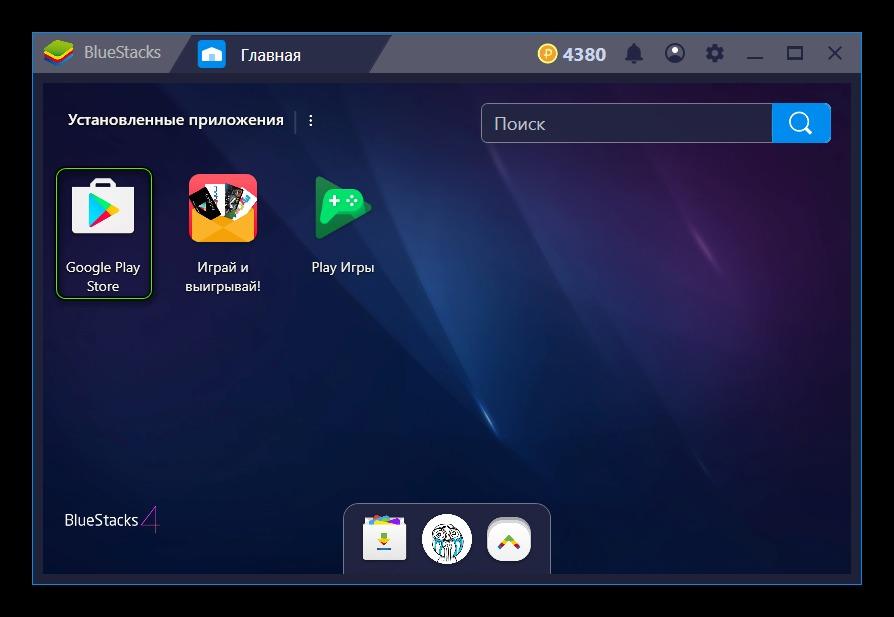
В верхней части экрана представлена панель по типу вкладок. Рядом находится поисковая строка, чтобы быстро найти необходимый пункт меню. А в правом верхнем углу можно обнаружить иконки с уведомлениями, настройками и личными данными. Также эмулятор имеет 2 типа настроек:
Они отличаются типом изменяемых параметров. В первом случае владелец ПК может взаимодействовать с приложениями (удалять или чистить кэш), а во втором – регулировать параметры графики, языка и процессора.
История версий
С момента появления BlueStacks прошло больше десяти лет. За столь внушительный промежуток разработчиком удалось выпустить 5 версий эмулятора, которые отличаются набором функций:
- Первая версия БлюСтакс появилась на компьютерах под управлением Windows в 2011 году. Программа позволяла установить лишь 26 приложений, а также подключить смартфон к ПК.
- Второе поколение вышло только в 2015 году, но зато учло все недоработки первого выпуска. В частности, расширилось количество доступных для загрузки приложений и появилась функция мультиоконного режима для работы с несколькими программами одновременно.
- Третья версия появилась в июле 2017 года. Ее ключевая особенность – мощный движок, позволивший превзойти по уровню производительности все имевшиеся на тот момент Андроид-смартфоны. Геймеры также оценили появление расширенных настроек управления, игрового чата и рекомендаций.
- Четвертое поколение сегодня считается самым востребованным. Версия 2018 года оказалась аж в 6 раз быстрее флагманских смартфонов, а также получила поддержку макросов и синхронизации окон.
- Пятая версия появилась в 2021 году и до сих пор находится на стадии бета-тестирования. Это поколение характеризуется низким уровнем потребления ресурсов компьютера, а для установки теперь требуется значительно меньше места в памяти ПК.
Выбирая между BlueStacks 4 и 5, на данный момент рекомендуется сделать выбор в пользу четвертой версии. Она проверена временем и обладает схожим уровнем производительности.
Что такое BlueStacks? Обзор эмулятора BlueStacks 2
Плюсы и минусы
Как и в случае с любой программой, при обзоре БлюСтакс приходится заострять внимание как на преимуществах, так и недостатках. Все это позволит сделать окончательный выбор в пользу скачивания эмулятора или, напротив, отказаться от подобной затеи. Плюсы:
- простая установка и взаимодействие;
- мощный движок;
- бесплатное скачивание;
- доступность большинства приложений;
- наличие дополнительных функций и настроек.
Минусы:
- встроенная реклама;
- периодические проблемы с оптимизацией.
Порядок скачивания и установки
Чтобы установить BlueStacks, сначала необходимо загрузить дистрибутив с нашего сайта, нажав кнопку «Скачать». Далее нужно открыть инсталятор, представленный в виде exe-файла.
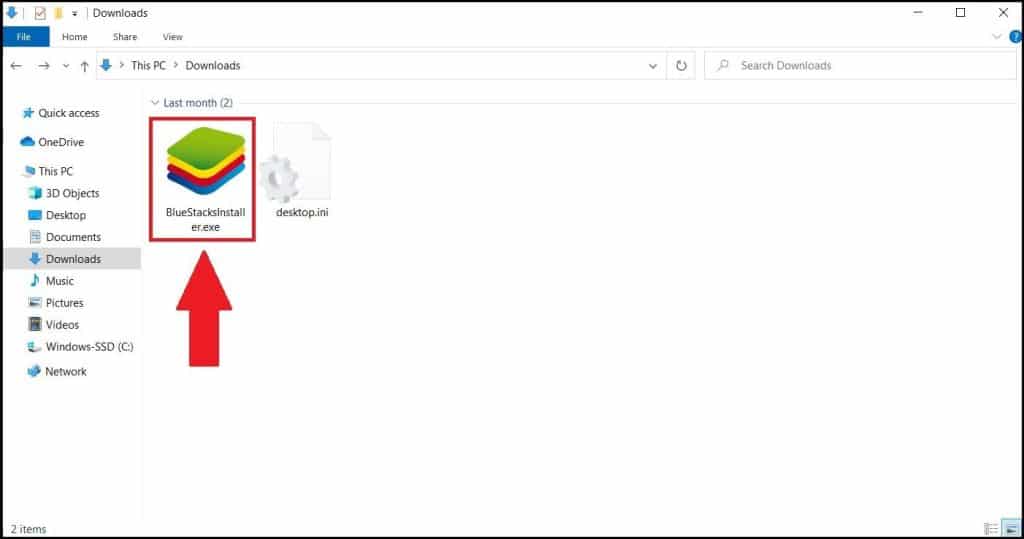
После запуска файла начнется загрузка дополнительных элементов программы, а также автоматическая установка БлюСтакс.
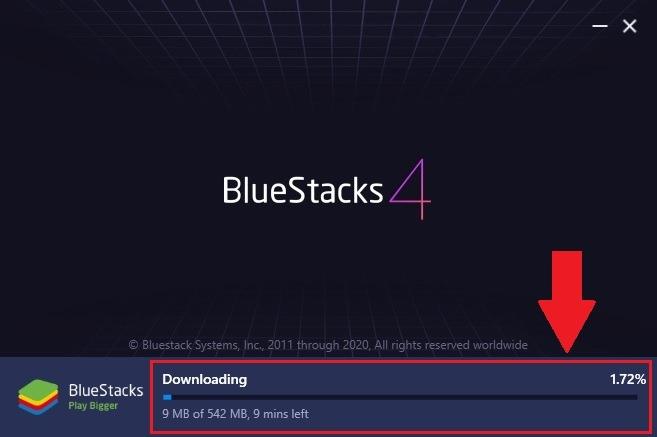
Как только процесс будет завершен, на рабочем столе появится ярлык эмулятора.
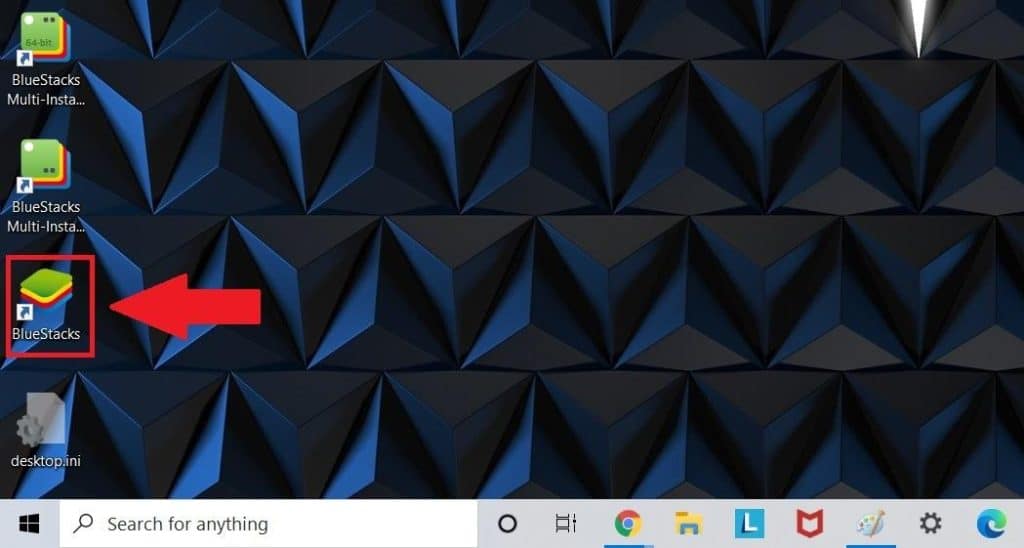
Системные требования
Перед началом скачивания и установки эмулятора стоит ознакомиться с системными требованиями, которые предъявляются к компьютеру. Разработчик делит их на минимальные и рекомендованные. Если ПК не соответствует заявленным параметрам, BlueStacks будет работать нестабильно и пользоваться Андроид-приложениями получится только с огромным количеством лагов и вылетов. Минимальные требования:
- ОС – Windows 7 и выше;
- Процессор: Intel или AMD;
- ОЗУ: от 2 Гб;
- Свободное место: минимум 5 Гб на HDD.
Рекомендованные требования:
- ОС – Windows 10;
- Процессор: Intel или AMD, набирающие в PassMark больше 1000 очков;
- ОЗУ: от 8 Гб;
- Свободное место: минимум 5 Гб на SSD.
Использование и настройка эмулятора
Началом работы эмулятора становится первый запуск. Здесь пользователь видит интерфейс, который предлагает ему войти в учетную запись.
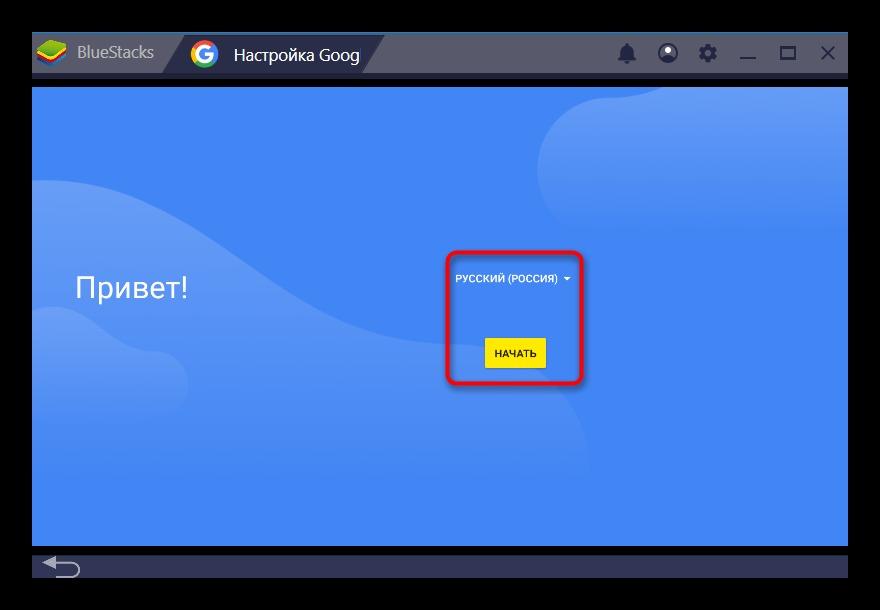
Следом необходимо указать логин от профиля в Гугл-сервисах (можно использовать аккаунт телефона) и пароль. Также доступна возможность создания новой учетной записи.
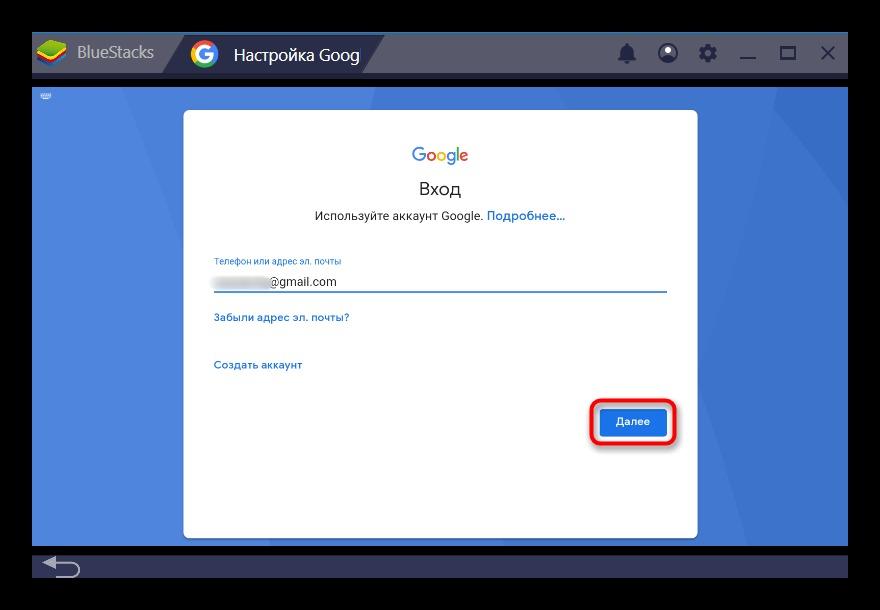
Далее пользователь будет переброшен на главный экран эмулятора, который полностью готов к эксплуатации. При желании можно отрегулировать настройки БлюСтакс, кликнув по иконке в виде шестеренки в правом верхнем углу.
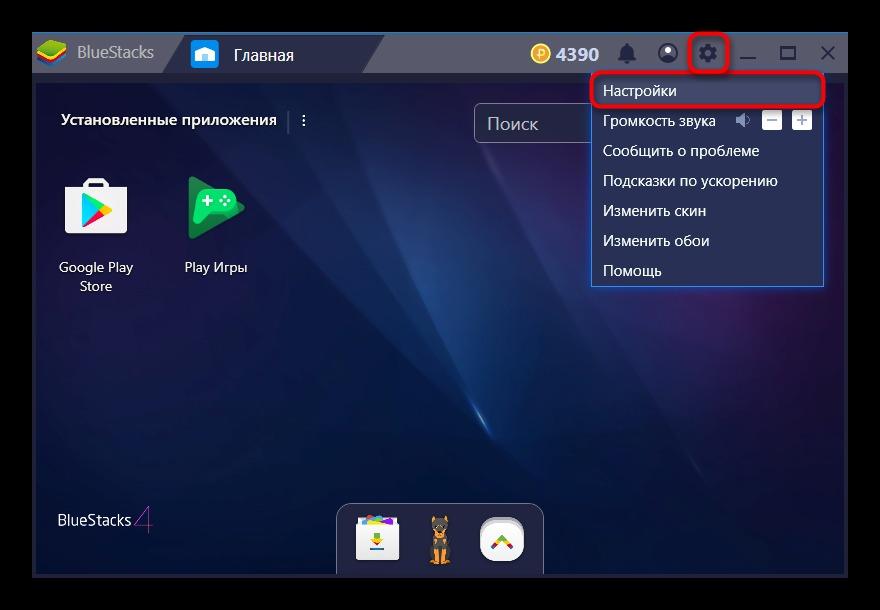
Распространенные вопросы
Даже разобравшись с тем, что такое BlueStacks на компьютер, у новых пользователей все равно остаются вопросы.
| Почему вылетает БлюСтакс? | Убедитесь, что вы установили актуальную версию эмулятора, и в процессе установки не возникало ошибок. Решение проблемы – переустановка программы. |
| Что делать, если не получается войти в аккаунт Google? | Проверьте правильность входных данных, а также попробуйте создать новую учетную запись. |
| Какие настройки графики нужно выставить для комфортной игры? | Все зависит от возможностей компьютера. Чем мощнее устройство, тем выше должны быть параметры графики в настройках эмулятора. |
| Как поменять управление? | Одновременно нажмите клавиши «Ctrl» + «Shift» + «H». После этого на экране появится диалоговое окно, через которое вы сможете внести коррективы управления для запущенной игры. |
Источник: bestim.org
Что это за программа BlueStacks и как пользоваться?

Всем привет В этой статье я расскажу вам о такой программе как BlueStacks, думаю что она вам будет интересной. Дело в том, что программа BlueStacks достаточно необычная и интересная, ну подумайте сами, эта программа позволяет запускать андроидные игры прямо на компе. То есть при помощи BlueStacks вы можете играть на компе в те игры, которые предназначены для Андроида! Ну что думаете? Мне кажется что круто!
Ребята, извините, но статья получилось великоватой. Я просто привык писать так, чтобы было понятно с первого раза и чтобы все было понять легко, ну вернее стараюсь так писать. Вот и растянулась статья немного! С другой стороны, если вам интересна тема как играть в андроидные игры на компьютере, то тут я все написал подробно без сложняка, надеюсь что все будет понятно!
BlueStacks позволяет не только в андроидные игры играть но и запускать всякие программы для Андроида. Однако стоит учитывать, что BlueStacks это получается эмулятор Андроида. То есть такой себе эмулятор планшета на Андроиде прямо у вас на компе. Прога не сложная, думаю что справится любой с ней, однако есть другой не очень приятный косяк… Эта прога требует немного мощного компьютера, ведь сейчас планшеты сами знаете какие, ну там уже и несколько ядер и гигабайты оперативы.. Если компьютер будет слабый, старенький, то скорее всего андроидные игры будут подтормаживать…
Для BlueStacks нужно вроде бы 2 гига оперативы минимум и более-менее нормальная видюха, ну и не самый дохлый процессор. Я не буду утверждать, но вроде если у вас меньше чем 2 гига оперы, то BlueStacks может вообще не установится. Короче Андроид-игры требуют мощи, чтобы играть комфортно, вот и все дела!
Что я сегодня покажу в этом выпуске? Покажу как установить BlueStacks, как управлять игрой (а там есть свои странные приколы), как установить игру, как удалить игру, и в конце еще дам ссылку как удалить BlueStacks. В общем все что нужно, все покажу, после этой статьи вы точно сможете взять и поиграть в какую-то андроидную игру, если конечно комп не подведет. Так что можно сказать, что сегодня будет даже подробная инструкция как пользоваться BlueStacks на компьютере
BlueStacks это конечно программа, но на профессиональном языке эта прога относится к классу эмуляторов. В данном случае это эмулятор мобильной операционной системы Android. Но разница есть с реальным Андроидом на планшете или смартфоне. Какая именно разница я не знаю, но наверно она связана в первую очередь с тем, что BlueStacks это эмулятор специально создан для запуска андиродных игр и программ.
Чуть не забыл! Для работы в программе BlueStacks вам нужен аккаунт Google, ну то есть почта Gmail. Поэтому сразу говорю, если хотите пользоваться BlueStacks, то вам нужно создать себе эту почту, без нее увы, никак! Кстати, почта Gmail, как по мне так лучше всех на свете, она просто удобная и не глючная, ну нет ничего удивительного, это ведь от Google!
Ну что, начнем наше знакомство с программой BlueStacks! Первым делом нам конечно нужно ее скачать, это можно сделать вот с этого сайта:
Там где-то на сайте будет кнопка Скачать BlueStacks, вот ее вы нажимаете и сохраняете в удобном месте установщик. Хочу обратить внимание, что прога вести прилично, вот я когда качал, то было 304 мб:

Кстати я качал в браузере Internet Explorer и там сразу нажал кнопку Выполнить, ну чтобы оно скачалось и сразу само открылось, мне так удобнее
После запуска установщика, будет такое окно тут нажимаете кнопку Далее:

В следующем окне будет указан пусть установки, ну изменять его я не советую без надобности. В общем нажимаем кнопку Далее:

В следующем окне я также не советую ничего менять, эти галочки что тут стоят, то снимать их не советую, лучше оставить как есть. Так что нажимаем уже кнопку Установить:

Ну и началась установка:

Чем быстрее прога установится, тем лучше, это означает что у вас быстрый компьютер и игры наверно тормозить не будут
После установки будет написано Установка завершена и все такое, ну то есть все прошло нормально, осталось нажать кнопку Готово и BlueStacks запустится:

Потом появится окно самой программы и еще окошко BlueStacks TV, что это такое честно говоря я не совсем понимаю, но думаю что связано что-то с игровыми видео, ну как-то так:

Ну а вот как выглядит сама программа BlueStacks:

Также у вас будет еще иконка в трее от BlueStacks, вот она:

Если по ней нажать правой кнопки, то ничего такого особенного не будет, там только один пункт Выход и все
Это я ее только что запустил и там еще такое сообщение, ну мол нужно ли повысить точность геоданных, но так как это не особо важно, то нажимаем Не сейчас:

В следующем окне вам нужно выбрать язык, тут это не совсем удобно сделать, но крутите колесиком или нажимайте стрелочку вниз и там найдете Русский:

Как выбрали язык, то нажимаем на треугольничек справа. Потом вам будет сказано, что для того чтобы работать в программе, то нужен аккаунт Google. Это имеется ввиду, что у вас должна быть почта Gmail. В общем нажимаем кнопку Continue и потом вам нужно будет ввести саму почту и пароль:

Сразу вам скажу, что бы вы ни в коем случае не думали что вас там взломают или что-то типа такого! BlueStacks это вам не какая-то шарашкина программа, это очень серьезная прога, ей пользуются десятки миллионов юзеров, просто не все знают, я вот тоже раньше не знал, а прога то оказывается имеет мировую популярность! Никаким посторонним людям не будет передан ваш пароль! Миллионы уже шпилят в андроидные игры в этой проге! И она от самого Google, поэтому тут все серьезно!
В общем ввели почту и пароль, потом будет такое сообщение что мол нужно принять лицензионное соглашение, там нажимаете ОК, дальше будет происходить вход в систему:

На почту Gmail вам придет еще такое письмо, ну типа выполнен вход в ваш аккаунт с андроидного устройства, в общем это у них такая безопасность, это нормально! Подтверждать по почте вроде бы ничего не нужно, ну там типа перейдите по ссылке, чтобы что-то там активировать, у меня не было такой штуки, думаю что и у вас не будет!
Дальше будет окно Сервисы Google, тут ничего не трогаете, просто нажимаете справа внизу треугольничек:

После этого нужно будет еще раз нажать на треугольничек
Дальше будет предложено указать платежные данные, но так как нам это не интересно, то тут вы нажимаете в левом нижнем углу НЕТ, СПАСИБО:

Потом вам нужно ввести имя и фамилию, тут можно ввести и выдуманные, я так и сделал, ввел туда Vasy Pupkin:

Нажимаем на треугольничек справа и теперь наконец-то мы уже зашли в саму программу BlueStacks и теперь можно ней пользоваться! Такая процедура регистрации, то это нужно только один раз, при первом запуске BlueStacks, так что один раз придется попотеть..
Ну что, теперь уже можно и попробовать что-то скачать и поиграть, ну что скажите? Будем пробовать!
Смотрите, вот это главное окно программы BlueStacks:

Теперь давайте попробуем тут что-то найти, ну я имею ввиду какую-то игру. Сперва нажимаем оранжевую кнопку Поиск, она идет в левом верхнем углу. Потом будет поле для ввода, там еще будет написано Поиск приложений, вот туда пишем название или игры или что-то другое, ну в общем чтобы найти игру. Я вот написал там слово гонки:

Потом нажимаем Поиск на Play и вот сколько игр у меня показалось:

Смотрите, вот тут есть много игр, и вот в каждой игре внизу написано бесплатная она или нет. Есть еще рейтинг, ну звездочка такая есть. Вообще игр тут очень много всяких, многие из них конечно не ахти, но все равно выбрать есть из чего и тем более что многие бесплатные! Я вот например выберу такую как High Speed Race: Road Bandits, такое крутое название однако. Вот эта игра, по ней и нужно нажать:

Потом появится страница с игрой, тут вам нужно нажать на кнопку Установить, которая находится справа:

После этого у вас появится сообщение, где будет написано, что требуются следующие разрешения, в общем это все НОРМАЛЬНО, не обращаем внимание и нажимаем кнопку Принять:

Потом начнется загрузка игры, если у вас интернет быстрый, то она быстро скачается. Кстати, чуть не забыл, иногда в игре будет показываться реклама, а также есть какой-то там платный контент, об этом написано под кнопкой Установить, вот смотрите:

Но вы не переживайте, эта реклама она не особо страшная, а платный контент, это может быть что-то платное есть в игре, но я не знаю толком что это, знаю только то, что это не мешает играть в игру
Игра скачалась, и теперь там где была кнопка Установить, то там теперь кнопка Открыть, вот ее мы и нажимаем:

У вас еще может такое окошко выскочить:

Тут выбираете свою почту Gmail и нажимаете ОК!
После этого начнется запуск игры так, будто вы играете на планшете, в общем очень интересно и очень удобно. Но еще раз скажу, что нужен более-менее нормальный комп, вот у меня хоть и современный комп, но процессор Pentium G3220, ну то есть не шибко мощный. Поэтому чуть и лагает…
Смотрите вот еще что, если вдруг у вас появится реклама на весь экран, ну то есть на всю программу BlueStacks, ну короче вы поняли, то ищите крестик! Где-то должен быть крестик, чтобы закрыть эту рекламу, вот у меня он был в правом верхнем углу!
Ну и вот началась игра. Кстати я только сейчас додумался сделать BlueStacks на весь экран, если что, то нажимайте среднюю кнопку в правом верхнем углу, ну то есть на весь экран делается как у обычной проги или папки. Вот картинка, показываю вам так бы сказать начальное меню игры, кнопка Play:

В общем потом нужно было выбрать тип игры или что там, не совсем понял, потом я выбрал дорогу, выбрал и машинку:

На качество вы не смотрите, скорее всего у вас будет намного лучше. Просто у меня маленький монитор и я думаю что из-за этого плохо отображается машинка, ну как плохо, просто немного не так как нужно. Да и видюха у меня никакая для таких дел. В общем потом я нажал кнопку Play, и вот игра загрузилась, осталось нажать Tap to continue:

Ну и вот сама игра идет:

Но, в общем не все так просто. Самый главный косяк BlueStacks в том, что тут нужно ВРУЧНУЮ настроить управление. Вот тут подлянка серьезная, ибо я не знал об этом сначала, и знали бы вы, как я долго бился, чтобы понять, как вообще управлять в игре, ну ведь кнопки с клавиатуры тупо не работают! Вот это честно было ужасно, пока я не понял что к чему..
Короче рассказываю. Дело в том, что у компа есть клава, а у планшета то клавы нет, понимаете? Ну вот. Там как управление идет? Вы нажимаете большие сенсорные кнопки на экране, там газ, тормоз, ну и еще вы ПОВОРАЧИВАЕТЕ планшет, чтобы повернуть машину вправо или влево, понимаете? Вот в чем коварная подлянка!
В каждой игре управление может быть по-разному. Но в BlueStacks есть отличная штука. Короче я с ней тоже не сразу справился, ну не мог понять и все, как ей это тут все настраивать, уже подумал, может я реально туповат… В общем там можно задать определенной клавиатурной кнопке какое-то действие или нажатие на экране (то есть касание).
В общем смотрите, я сейчас все покажу. Перед тем, как зайти в эти настройки, то лучше игру остановить. У меня получилось остановить при помощи кнопки Esc (самая левая вверху на клаве). Потом в BlueStacks нужно нажать вот на эту кнопку:

Ну и вот самое сложное. Я настрою теперь свою машину, ибо ней я вообще не могу управлять с клавы, только есть две кнопки на экране газ и тормоз, но их можно нажать только мышкой, а это неудобняк полный! Итак, еще раз, есть две кнопки, которые можно нажать мышкой, и они на экране, это означает что это такой тип действия как КАСАНИЕ, вот поэтому его и выбираем в настройках:

Теперь внимательнее, нажали на КАСАНИЕ, потом выбираем то место, где у вас первая кнопка на экране. У меня тормоз слева, вот там я нажал один раз мышкой и появился вот такой кружочек:

К этому кружочку нужно привязать кнопку с клавы, ну то есть задать ее. Но проблема в том, что тут тоже какой-то свой прикол непонятный. Лично я не смог сразу задать букву S на тормоз, не знаю почему. Поэтому сперва вы указываете там какую-то цифру, ну я указал единицу, и после этого появится карандашик такой:

Вот потом его нажмите и откроется уже окошко где можно ввести букву:

Поле Название это так, сам не знаю для чего, но можете все таки там что-то. Потом нажимаем Подтвердить. В итоге у вас появится вот такая штука:

Теперь, если вы в игре нажмете кнопку S на клавиатуре, то будет происходить нажатие на экране там где вы поставили эту круглую штуку с буквой S. Ну то есть у меня это там где тормоз, то есть S, это тормоз. Я так пишу, чтобы вы точно все правильно поняли, ибо я не сразу допер. И вот таким же макаром я ставлю кнопку на газ, а она у меня стоит справа справа:

Если не получается и единицу ввести, то введите стрелочку туда. У вас вообще таких глюки могут отсутствовать, может это из-за моего не супер мощного процессора!
Все, первые две кнопки задали. Теперь нужно это дело сохранить, но как это сделать? Я лично не нашел эту кнопку (непонятно это косяк в проге или глюк у меня). Поэтому вы просто нажимаете крестик этот:

И потом у вас будет сообщение, мол сохранить ли изменения, вы нажимаете Save и таким вот образом и сохраняете все те кнопки что задали:

Короче вот блин только нервы мне портит эта настройка. Ну представляете, тормоз у меня не работал. Потому что я круглую ту штучку поставил чуть ниже кнопки тормоз на экране. В итоге нажатие не туда посылалось. Хорошо что можно относительно легко исправить, нужно просто чуть передвинуть вверх кружочек. И если у вас потом все равно не работает, то проверьте что этот ползунок стоит в положении Нет (а он у меня почему-то стоял в положении Да):

Ну то есть я надеюсь, что вы теперь поняли принцип настройки управления в BlueStacks? Надеюсь что да
Газ и тормоз я настроил. В этой игре вроде бы идет управление вправо-влево при помощи наклонов. Но я пробовал все, и наклоны вправо влево и сдвиги, но увы, ничего так настроить и не получилось. Почему я даже не знаю. Может быть вообще не в каждой игре можно полностью настроить управление под себя? В общем вот эти настройки, вы тоже попробуйте настроить, вдруг получится:

Как-то играл в другую игру, так там все кнопки были на самом экране. Ну я настроил и все работало нормально. Может быть я что-то не то делаю.. Не знаю..
Вот такие пироги, уж извините что не получилось мне показать как вам полностью настроить управление, но думаю что в любом случае вам теперь будет легче разобраться что к чему.
Чтобы закрыть игру, то стоит просто нажать на крестик вверху на вкладке с игрой:

Кстати графика в игре неплохая, но само управление чувствуется что не очень. Хотя я не знаю есть ли вообще гонки на Андроиде с нормальной физикой в поведении машины..
Ну и теперь я покажу как удалить игру, ну чтобы вы знали вообще как это делать. В общем на главное вкладке BlueStacks вы нажимаете вот сюда:

Потом нажимаете вот эту кнопку Настройки:

В принципе эта кнопка есть и на главной вкладке, что-то я затупил немного, наверно устал уже… Ну так вот, нажали эту кнопку и потом будет менюшка, в нем вы выбираете Приложения:

Дальше выбираете игру, которую нужно удалить:

И теперь нажимаете Удалить:

Ну и еще нужно будет нажать ОК в этом маленьком окошке:

Ну и все, вот вы и удалили игру из BlueStacks, никакого сложняка тут нет
Кстати, о том как удалить BlueStacks полностью, я писал вот здесь, так что можете глянуть, если вдруг надумаете удалять!
Ну все ребята, на этом все, устал уже писать, ну замахался короче. Надеюсь что все вам тут было понятно и теперь вы знаете не только что это за программа BlueStacks но и как ней пользоваться. Удачи вам и хорошего настроения, всех благ
Источник: virtmachine.ru
BlueStacks 3: обзор новой версии эмулятора Android для Windows

На днях компания BlueStacks представила новую версию своего «плеера приложений» под Android на Windows. Я уже несколько раз писал об этой платформе (плюс брал интервью у руководителя компании), поэтому и на сей раз не смог пройти мимо. Вообще я обратил внимание на BlueStacks случайно: года полтора назад компания Bethesda выпустила Fallout 4, а вместе с ним и игру для мобильных систем Fallout Shelter. Мне тогда страшно захотелось поиграть и в первое, и во второе.
С первым проблемы нет — бери консоль и играй. А вот с Fallout Shelter не все так просто. Дело в том, что мой мобильный телефон, Sony Experia T3, по характеристикам настолько отставал от требований к игре, что Google Play даже не показывал мне Fallout Shelter при поиске. Зайдя с ноутбука, я увидел игру, но при попытке установить ее на телефон было получено сообщение о том, что мобильный девайс эту игру не поддерживает. Решений этой проблемы было сразу две.
Первая — взять у дочери планшет (Samsung Galaxy 2) и поставить игрушку на него. Проблема была в том, что дочка никак не соглашалась выделить мне планшет, чтобы я мог бы поиграть. Поэтому я начал искать альтернативу и нашел — эмуляторы Android под Windows. Изучив пару статей, понял, что одним из лучших является BlueStacks. Скачав его, я чуть освоился, попробовал установить игру и понял, что все отлично.
Как и говорилось выше, все это происходило года полтора назад. Игру я тогда подзабросил, заполнив все убежище счастливыми обитателями, роботами, техникой и сделав все, что только можно. Но вспомнил о ней сейчас, узнав, что разработчики добавили кучу разных функций и новинок. Ну и пошел по уже проторенному пути — скачал BlueStacks с официального сайта, уже третью версию.

- ОЗУ — 8 ГБ DDR 3;
- Процессор — Intel Pentium;
- Графика — Intel HD;
- Накопитель — SSD 128 ГБ;
- ОС — Windows 10, 64-х битная версия;
- Модель ноутбука — Sony Vaio sve171e13v
Устанавливая третью версию, я сомневался, что мой ноутбук ее потянет.
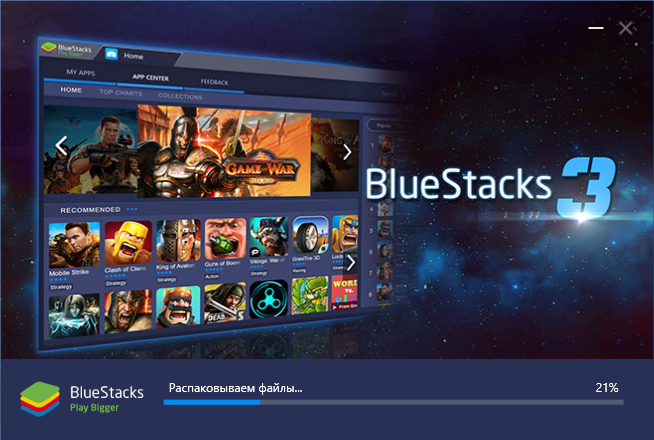
Установка была выполнена шустро. Здесь, наверное, больше заслуга SSD, все же с ним все работает быстрее. После того, как установка была произведена, появилось вот такое красочное окошко.

После этого, как водится, пошло ознакомление с возможностями софта. Надо сказать, на этом этапе ничего не тормозило, чему я удивился, помня вторую версию.
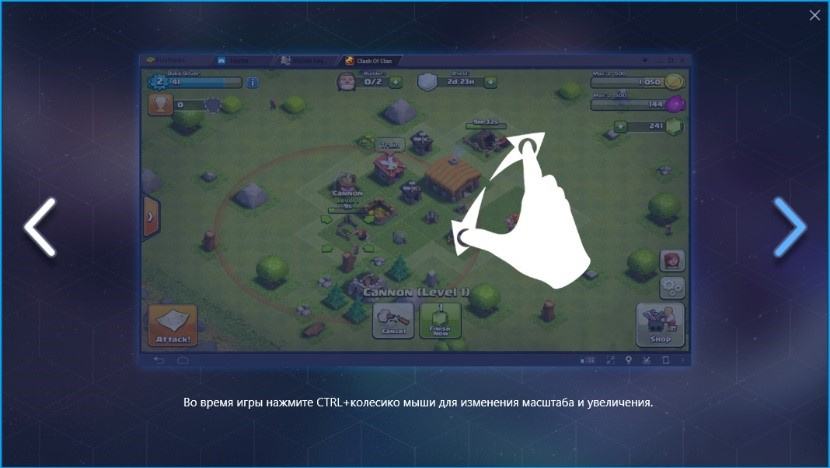
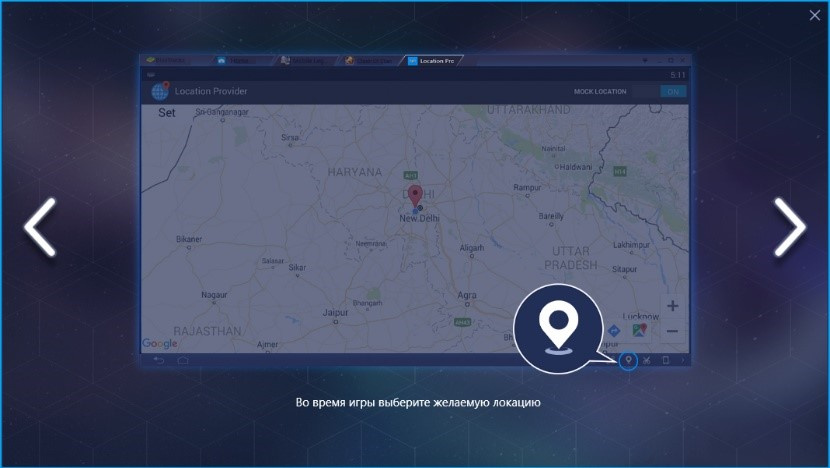


Ну и, наконец, финальная настройка, после которой можно было приступить уже к изучению возможностей программы.

Как и на любой Android платформе, настраиваем все данные, указываем имя, язык и прочие опции, которые предпочитаем.
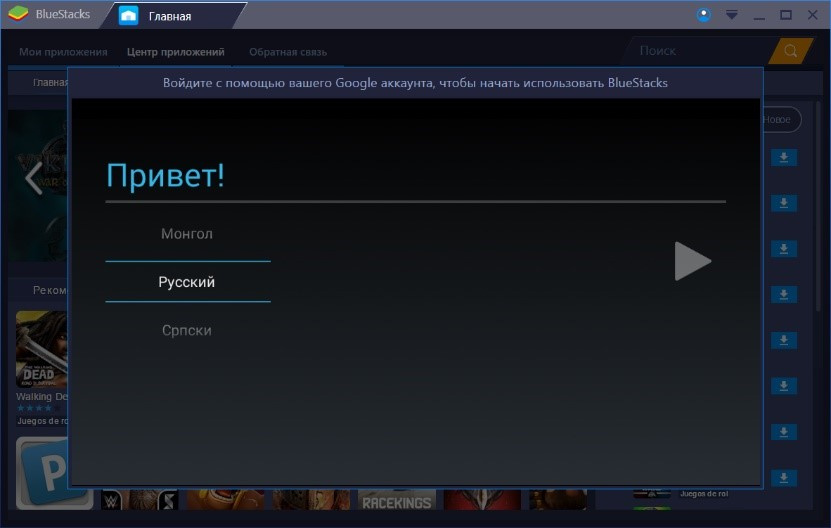
Понятно, что без аккаунта Google ничего сделать будет нельзя, поэтому вводим его. Я не создавал новый, использовал данные своего существующего аккаунта.
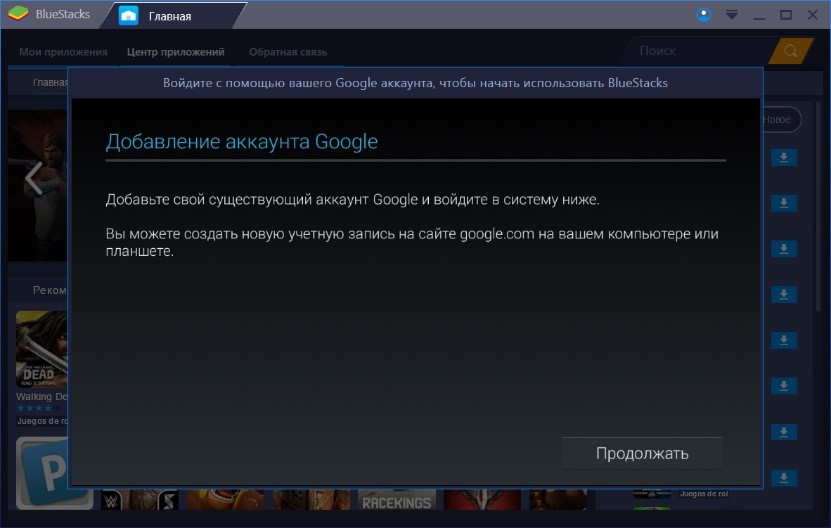

Насколько можно понять, Bluestacks больше заточен на игры, видимо, поэтому в «Центре приложений» и выведены самые популярные игрушки из каталога Google Play. Вообще говоря, интерфейс удобный. Есть три вкладки «Мои приложения», «Центр приложений» и «Обратная связь».
Кстати, еще момент. Сразу после установки программа стала настойчиво рекомендовать ускорить Bluestacks при помощи виртуализации VT-x. Это можно сделать в BIOS, включив соответствующую опцию. Я скачал программу для проверки наличия этой опции у себя, софт показал, что сделать это можно без проблем. Но поскольку все и так работало неплохо, в BIOS я не пошел.
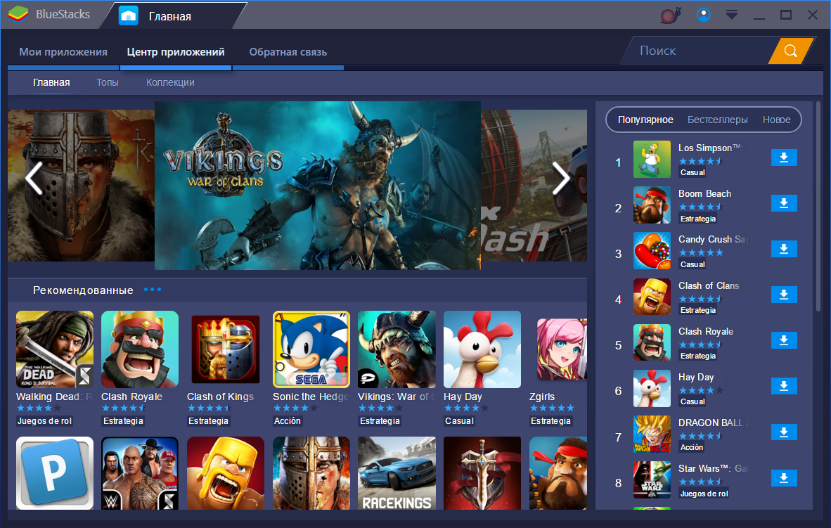
Интерфейс претерпел значительные, я бы даже сказал, кардинальные изменения. Это касается как внешнего вида, так и функциональности. Центр приложений в процессе работы подстраивается под интересы пользователя. Конечно, если работать с Bluestacks пару раз в месяц, особых изменений не будет, но если эксплуатировать плеер часто, то витрина вскоре изменится.
Да, большой плюс — мультиоконность BlueStacks. Различные приложения открываются во вкладках, как в браузере, и каждое из них можно использовать в любое время.

Сразу после установки я загрузил Fallout Shelter. Все, как обычно: приложение требует ряд разрешений, со всем соглашаемся и игра скачивается.

Да, все установлено, можно играть. Кстати, разработчики говорят, что сейчас платформа работает с новым графическим движком, который получил название Hyper-G. Он позволяет использовать все доступные на момент игры ресурсы компьютера для работы с приложением (читаем — игрой). Графическая составляющая при этом остается на максимально возможных настройках. При запуске на ПК графика игры не ухудшается.
Кстати, кроме Fallout, я загрузил еще одно приложение, Wallapop, о котором говорилось выше. Забегая наперед, скажу, что с ним все было не так гладко, как с Fallout. Иногда оно вообще не работало, иногда работало отлично, один раз программа вылетела с таким вот сообщением.

Тут можно сказать, что Wallapop вообще сам по себе глючит. Я запускал его на различных мобильных устройствах, и на любом из них это приложение иногда вело себя очень странно. То сообщения в личке мешались, то программа вылетала, то уведомления не показывались. Скорее всего, в глюках больше виноват сам Wallapop, чем BlueStacks.
Но вернемся к Fallout. Здесь большим плюсом в игре является возможность управлять мышкой и при желании, еще и клавиатурой. Понятно, что мобильные игры заточены под сенсорный дисплей, но все же во многих случаях полноценная игра с клавиатурой и мышью оказывается удобнее, чем экран. Да и на 17-ти дюймах можно рассмотреть больше деталей, чем на 5,5 дюймах.

С Fallout проблем не было никаких, ни разу. Звук, управление и т.п. работают отлично. Скорость загрузки примерно такая же, как и на мобильном устройстве. Процессор программа нагружает солидно. Но у меня старенький процессор, все хочу заменить на более мощный, но руки не доходят.

Play Store выглядит, как обычно, ничего не появилось и не пропало.
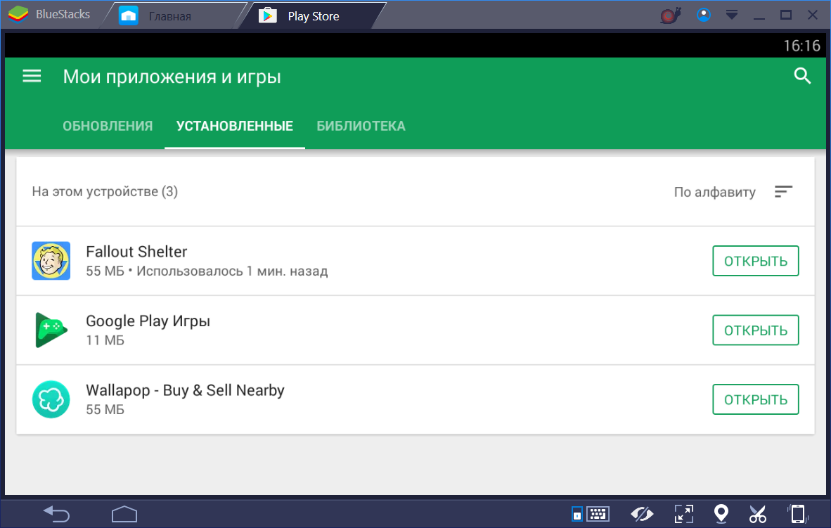
Ну а вот интерфейс самой игры, в полноэкранном режиме (да, можно играть в окне, а можно во весь экран).

Что касается других игр или приложений, то их можно загрузить в том самом «Центре приложений». Все программы здесь ранжируются по популярности среди пользователей. При нажатии на любую из них появляется информация об игре со скриншотами, обзорами и другими данными.
Если есть необходимость, то работать (или играть) можно с разных аккаунтов в Google Play. Для этого есть специальная опция «Мультиоконность». Кроме того, программы можно устанавливать напрямую, используя .apk файлы.
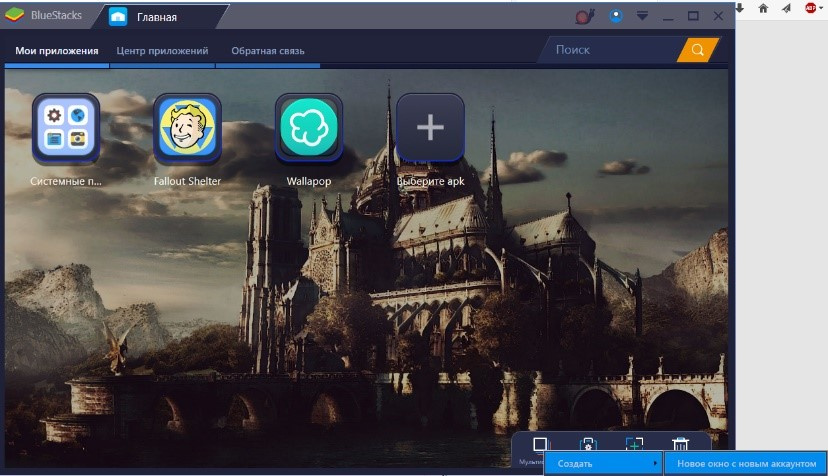
Плюсом можно назвать то, что интерфейс плеера BlueStacks, хотя и содержит довольно много опций, не перенасыщен деталями. Все элементы распределены рационально, так что копаться, выискивая нужную функцию, не приходится. Конечно, я не использовал все возможности программы, но работать мне с ней показалось легко.
Кстати, существует две версии BlueStacks — платная и бесплатная. Первая от второй отличается наличием рекламы, все функции включены. Реклама показывается перед загрузкой приложений и выглядит вот так.

В первой части плеера, помню, было примерно то же самое, только реклама показывалась гораздо чаще, что сильно раздражало в процессе работы с каким-либо приложением. Здесь это происходит редко, так что нервы удается сберечь.
Ну и напоследок я решил получить информацию о производительности моего «мобильного устройства» при помощи программы AnTuTu Benchmark.
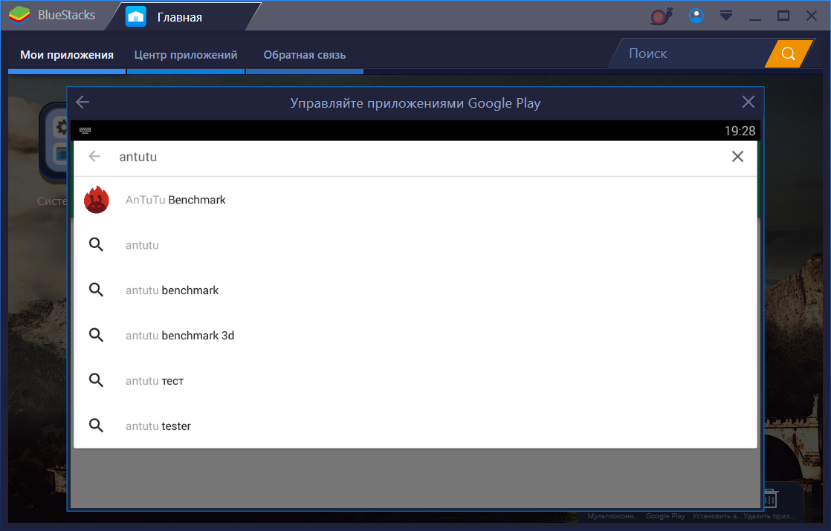
AnTuTu заставил меня скачать еще одно приложение, 3DBench. Ну ладно, качаем. После этого тестирование запустилось.

После примерно пяти минут различных тестов я получил вот такой результат:
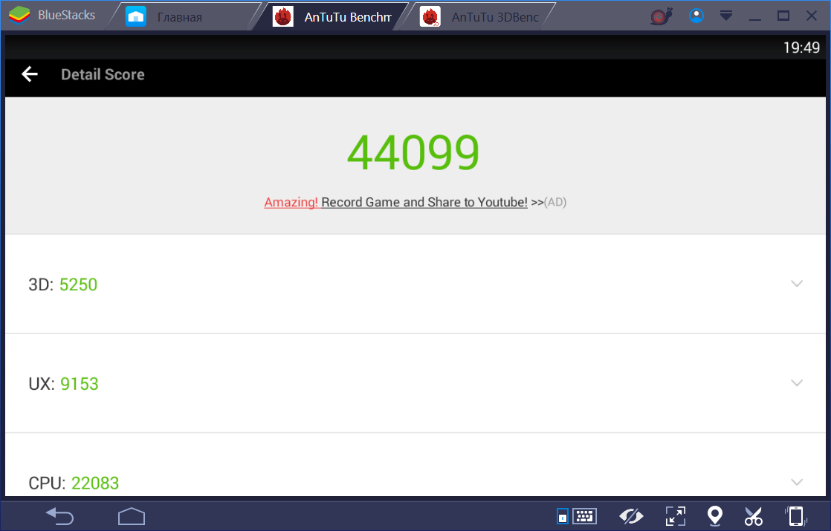

Что касается модели телефона, которой «притворяется» BlueStacks, то в моем случае это Motorola.
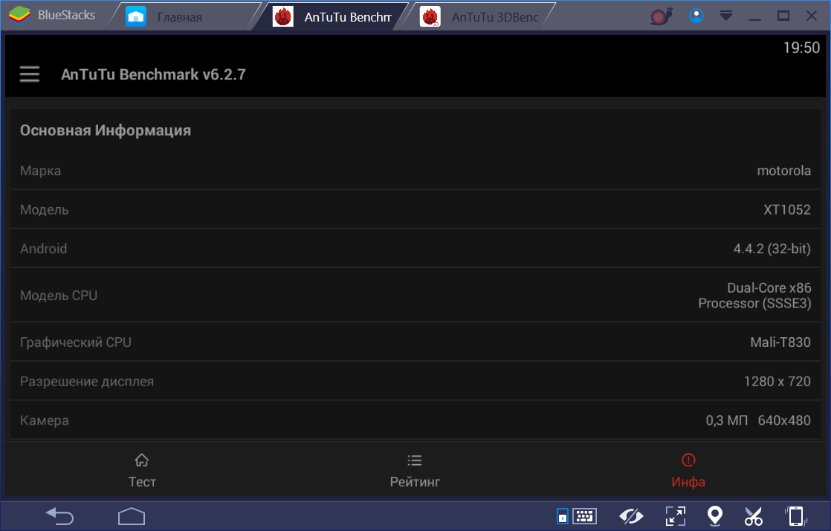
Требования BlueStacks к системе
Минимальные
• ОС: Windows 10, Windows 8.1, Windows 8, Windows Vista SP2, Windows XP SP3 (32 бита);
• ОЗУ: 2 ГБ или больше;
• Место на диске: 4 ГБ или больше;
• Обновленные драйверы для графического адаптера;
• Интернет-подключение.
Рекомендованные:
• ОС: Windows 10, Windows 7;
• Процессор: Intel Core i5-680 с технологией виртуализации;
• Графика: Intel HD 5200 или выше;
• ОЗУ: 6 ГБ или больше;
• Место на диске: 40 ГБ или больше, диск SSD;
• Обновленные драйверы для графического адаптера;
• Широкополосное интернет-подключение.
Мой ноутбук не дотягивает до рекомендованных системных характеристик, но все работает неплохо. Очевидно, на более быстрой машине Bluestacks покажет себя лучше, здесь чем больше доступных ресурсов, тем лучше.
В качестве вывода
Плеер приложений оказался шустрым, способным без особенных проблем воспроизводить «тяжелые» приложения, включая игры и другие программы. Иногда, редко, возникают проблемы вроде вылета приложения во время работы. Но я наблюдал такое только с Wallapop, так что сложно сказать, виноват в этом BlueStacks или же сама программа. Третья версия мне понравилась больше второй, поскольку она более быстрая, улучшен интерфейс, добавлен ряд возможностей.
Ее можно использовать как разработчикам приложений, так и обычным пользователям. Что касается обычных пользователей, программа позволяет без проблем играть в любую Android игру на ПК (например, в том случае, если телефон не совместим с игрой, как в моем случае, а играть хочется – сил нет) или работать с любым приложением (тот же Instagram, например). Ну а разработчики могут испытывать свои приложения с разными конфигурациями системы, проверяя работу программ в «полевых условиях». Конечно, ПК или ноутбук желательно использовать помощнее, чтобы не было проблем с быстродействием.
- Bluestacks
- эмуляторы android
- android
- софт
- операционные системы
Источник: habr.com